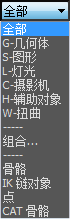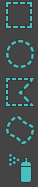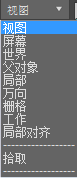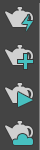通过主工具栏可以快速访问 3ds Max 中用于执行很多常见任务的工具和对话框。

对于本图,主工具栏分成了两部分
默认情况下,首次启动 3ds Max 时,主工具栏可见。但是,如果将其关闭并想重新打开,则可从“显示 UI”子菜单中将其打开。
通过单击控制柄并将其拖动到工具栏左侧,可在界面上的不同位置中浮动和停靠主工具栏。 还可以通过从“工作区选择器”中选择“主工具栏 - 模块”工作区,使主工具栏模块化。模块化之后,可以根据需要浮动和停靠工具组。
提示: 如果主工具栏比 3ds Max 窗口(甚至比计算机屏幕)宽,可以拖动工具栏的灰色区域(如下拉列表下方的灰色区域)来平移工具栏。
注: 右键单击移动、旋转或缩放按钮可打开“变换输入”对话框。
注: 在“选择并放置”或“选择并旋转”按钮上单击鼠标右键可打开“放置设置”对话框,如选择并放置中所述。